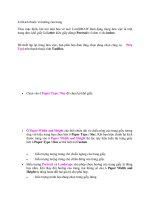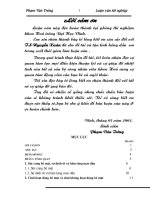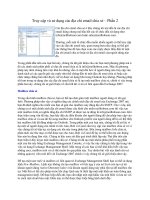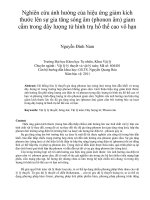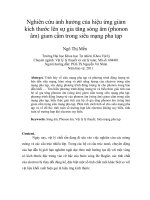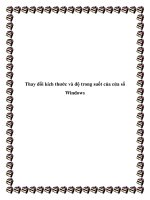Giảm kích thước và cắt ảnh trên Android trước khi chia sẻ pptx
Bạn đang xem bản rút gọn của tài liệu. Xem và tải ngay bản đầy đủ của tài liệu tại đây (975.17 KB, 7 trang )
Giảm kích thước và cắt ảnh trên Android
trước khi chia sẻ
Người dùng máy tính có rất nhiều tùy chọn để giảm kích thước các file ảnh trước
khi upload lên web, điều này sẽ giúp nâng cao tốc độ upload và chia sẻ hình ảnh
với bạn bè dễ dàng hơn. Tuy nhiên trên Android thì không có nhiều công cụ như
vậy.
Reduce Photo Size là ứng dụng miễn phí, cho phép người dùng giảm kích thước
hình ảnh và giảm dung lượng file ảnh cho phù hợp với nhu cầu chia sẻ và lưu trữ
hình ảnh trên thiết bị của mình.
Đặc biệt là ứng dụng có giao diện làm việc khá đơn giản và thao tác cực nhanh,
giúp bạn tiết kiệm dữ liệu truy cập mạng khi sử dụng kết nối 3G/4G trên điện thoại
Android của mình.
Bước 1: Trên điện thoại Android, bạn truy cập vào Google Play Store rồi tìm kiếm
với từ khóa Reduce Photo Size, sau đó tải và cài đặt ứng dụng cho điện thoại
Android của bạn. Hoặc người dùng có thể tải về từ địa chỉ
Ứng dụng tương thích với hầu hết các dòng điện thoại
Android cũng như phiên bản Android 4.1 Jelly Bean mới nhất.
Bước 2: Sau khi bạn cài đặt ứng dụng xong, hãy kích hoạt ứng dụng lên. Từ giao
diện chính, ứng dụng cung cấp cho bạn hai tùy chọn nguồn ảnh sử dụng để thay
đổi kích thước gồm chọn ảnh từ thư viện trên máy (Select Image) hoặc chụp ảnh
trực tiếp từ camera của máy (Take a Photo). Cả hai cách đều thực hiện tương tự
nhau, vì vậy bạn viết chỉ hướng dẫn cách chọn ảnh từ Galley bẳng cách bấm nút
Select Image.
Bước 3: Trong thư viện ảnh trên điện thoại của mình, bạn mở file mà bạn muốn
thay đổi kích thước. Tiếp theo, bạn mở tùy chọn chia sẻ hình ảnh từ trình đơn
Share, trong menu xuất hiện, bạn hãy chọn mục Reduce Photo Size từ danh sách
các ứng dụng có sẵn.
Bước 4: Sau khi bạn chia sẻ file ảnh đó bằng Reduce Photo Size, lập tức file ảnh
của bạn sẽ được mở trong ứng dụng và hiển thị kích thước ảnh gốc cùng dung
lượng file ảnh để bạn biết. Bây giờ để giảm kích thước của file ảnh, bạn hãy bấm
nút Reduce. Ứng dụng sẽ cung cấp cho bạn một danh sách các tùy chọn kích thước
được thiết lập sẵn theo các tiêu chuẩn khác nhau để bạn chọn, nếu không chọn các
tiêu chuẩn kích thước đó có thể chọn mục Custom để tùy chọn kích thước ảnh theo
cách riêng của bạn.
Bước 5: Ngay sau khi chọn kích thước xong, lập tức file ảnh của bạn sẽ được xử
lý, bạn sẽ thấy kích thước file ảnh giảm xuống đồng thời dung lượng file ảnh cũng
giảm theo. Bạn cũng sẽ thấy file ảnh gốc bên cạnh file ảnh đã giảm kích thước để
so sánh chất lượng. Trường hợp bạn muốn cắt (Crop) hoặc xoay hình ảnh (Rotate)
thì có thể lựa chọn công cụ tương ứng để thực hiện chức năng mà mình muốn.
Sau khi hình ảnh này được xử lý, bạn có hai lựa chọn. Tùy chọn Share cho phép
bạn chia sẻ file ảnh đó với bạn bè thông qua các trang mạng xã hội như
Facebook/Twitter hoặc gửi email trực tiếp từ ứng dụng này. Hoặc nếu không bạn
bấm nút Save as để lưu file ảnh đó vào thẻ SD trên máy của bạn và sử dụng sau
này.
Với Reduce Photo Size người dùng có thể nhanh chóng upload và chia sẻ hình ảnh
với bạn bè mà không lo tốc độ upload chậm do dung lượng và kích thước file ảnh
quá lớn. Nếu bạn là người thường xuyên cập nhật hình ảnh của mình lên các trang
web trên Internet thông qua điện thoại di động của mình thì chắc chắn ứng dụng
này sẽ giúp bạn tiết kiệm một lượng đáng kể băng thông dữ liệu trên thiết bị của
mình.